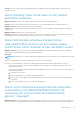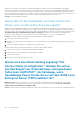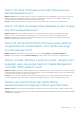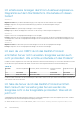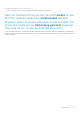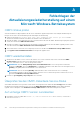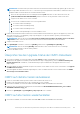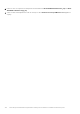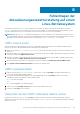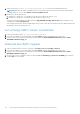Users Guide
Table Of Contents
- Dell EMC OpenManage Power Center 4.1 Benutzerhandbuch
- Übersicht
- Erste Schritte
- Verwendung von OpenManage Power Center
- Voraussetzungen zur Vorinstallation für OpenManage Power Center
- Verwendung von Power Center auf Microsoft Windows-Betriebssystemen
- Installieren von OpenManage Power Center auf Microsoft Windows Server
- Installierte Verzeichnisse in Windows
- OpenManage Power Center-Dienste auf Microsoft Windows-Betriebssystemen
- Upgrade von Power Center auf Microsoft Windows-Betriebssystemen
- Deinstallieren von OpenManage Power Center auf Microsoft Windows-Betriebssystem
- Starten von OpenManage Power Center auf Microsoft Windows-Betriebssystemen
- Konfigurieren der verbesserten Sicherheitskonfiguration für Internet Explorer
- Verwendung von OpenManage Power Center auf Linux-Betriebssystemen
- Verwendung von OpenManage Power Center über die Befehlszeilenschnittstelle
- Zugangskontrolle
- Wissenswertes über die Authentifizierung
- Anmelden
- Abmelden
- Verwalten von Benutzerrollen und Berechtigungen
- Verwalten von Benutzerkonten
- Anzeigen aktueller Benutzerinformationen
- Task-Verwaltung
- Geräteverwaltung
- Hinzufügen eines neuen Geräts
- Hinzufügen einer vorhandenen Gruppe
- Hinzufügen eines Geräts über das Netzwerk
- Anzeigen der Historie zur Ressourcennutzung
- Filtern von Geräten
- Ein Gerät bearbeiten
- Löschen mehrerer Geräte mithilfe eines Filters
- Sortieren von Geräten
- Aktualisieren des Gerätestandorts
- Verketteter PDU-Support
- Verwalten von Gruppen
- Zuweisen von Informationen zur Gruppenstruktur
- Erstellen einer neuen Gruppe
- Verschieben von Gerätegruppen oder Geräten
- Anzeige von Geräten in einem Gehäuse
- Verwalten von Racks
- Hinzufügen eines Gerätes in einen Rack-Einschub
- Hinzufügen eines zugeordneten Geräts zu einem Rack
- Bearbeiten eines einem Rack zugeordneten Geräts
- Umgruppieren von Geräten in einem Rack
- Entfernen eines einem Rack zugeordneten Geräts
- Entfernen von steckplatzgebunden Geräten aus einem Rack
- Ein Rack-Auslastungsdiagramm anzeigen
- Löschen einer Gruppe
- Notfallenergiedrosselung
- Virtuelle Computer
- Filtern von virtuellen Maschinen
- Eine neue Gruppe virtueller Maschinen erstellen
- Virtuelle Maschine einer vorhandenen Gruppe hinzufügen
- Gruppe virtueller Maschinen verschieben
- Anzeigen des Diagramms zum Stromverlauf einer virtuellen Maschine
- Anzeigen des Diagramms zur Stromverteilung einer virtuellen Maschine
- Löschen einer VM-Gruppe
- Energieüberwachung
- Temperaturüberwachung
- Richtlinien
- Dynamische Richtlinien für die Gesamtenergie
- Energierichtlinien – Funktionen
- Erweitern der Energierichtlinienfunktion eines Geräts
- Erstellen einer Richtlinie
- Prioritätsstufen für Richtlinien
- Richtlinienmodi
- Richtlinien aktivieren oder deaktivieren
- Anzeigen von Richtlinien Energiedetails-Diagramm
- Bearbeiten einer Richtlinie
- Richtlinie löschen
- Filtern von Richtlinien
- Analyse
- Verwalten von Berichten
- Ereignisverwaltung
- Vordefinierte Ereignisse
- Benutzerdefinierte Ereignisse
- Protokollereignisse der Anwendung
- Unterstützte PDU/UPS-Ereignisse
- Schweregrade für Ereignisse
- Anzeigen von Ereignissen
- Sortieren von Ereignissen
- Hinzufügen von Ereignis-Anmerkungen
- Löschen von Ereignissen
- Filtern von Ereignissen
- Senden von Testereignissen von einem IPMI-Gerät
- Sicherheit
- Konfigurieren von Einstellungen
- Protokolle
- Fehlerbehebung
- Fehlschlagen der Aktualisierungswiederherstellung auf einem Microsoft Windows-Betriebssystem
- Fehlschlagen der Aktualisierungswiederherstellung auf einem Linux-Betriebssystem

ANMERKUNG: In manchen Fällen (Ausschalten oder kaltes Ausschalten des OMPC-Installationsprogramms) gibt es immer noch
eine korrupte OMPC im Windows-BS. Es ist u. U. nicht in der Lage, mit obigem Befehl zu deinstallieren, und blockiert alle neuen
installierten OMPC. In diesem Fall müssen Sie OMPC manuell entfernen.
a. Öffnen Sie die Registertabelle unter Verwendung des Befehls regedit und suchen Sie alle Schlüssel oder Werte, die
{79427712-CD0A-4114-A571-6BCA07F2EE0A} enthalten. Entfernen Sie alle gefundenen Schlüssel oder Werte.
b. Stoppen Sie alle OMPC-Services sofern vorhanden.
c. Löschen Sie alle vorhandenen OMPC-Services mit folgendem Befehl:
i. Sc.exe delete "DatacenterManager"
ii. Sc.exe delete "DatacenterManagerSnmp"
iii. Sc.exe delete "DatacenterManagerServer"
iv. Sc.exe delete "Dell OpenManage Power Center Database Server"
2. Führen Sie den Befehl in der Windows-Befehlszeile zur Neuinstallation des alten OMPC aus: (app.exe oder app64.exe je nach 32-Bit-
oder 64-Bit-Version-BS): " [LocalAppData] \ompc\ompcold\app.exe" /V" /qb! INSTALLDIR=\"[InstDir]\" PGSQLDATADIR=
\"[DataDir]\" USEDBSERVER=0"
ANMERKUNG: Wenn Sie die Fehlermeldung Eine andere Installation läuft; Installation abschließen, bevor Sie mit dieser
fortfahren erhalten, starten Sie den Server neu und versuchen Sie die obere Befehlszeile erneut auszuführen:
3. Stoppen Sie alle OMPC-Services.
4. Wenn [DataDir]bak vorhanden ist, entfernen Sie [DataDir], und benennen Sie [DataDir]bak auf [DataDir] um.
ANMERKUNG:
Wenn Sie den Ordner [DataDir] umbenannt haben, sollten Sie dem Netzwerk-Service vollständige
Steuerungsberechtigungen zu diesem Ordner gewähren.
5. Starten Sie alle OMPC-Services.
Überprüfen Sie den Upgrade-Status der OMPC-Datenbank
1. Verwenden Sie PGAdmin, um sich bei der OMPC-Datenbank dcmapp als OMPC-Datenbankbenutzer anzumelden.
2. Überprüfen Sie die Upgrade-Protokolldatei (%LOCALAPPDATA% \ompc\ompcupgrade.log) und wenn Wiederverwendung und
Upgrade abgeschlossen vorhanden ist, war die Aktualisierung erfolgreich. Andernfalls ist das Upgrade auf die neue Version
fehlgeschlagen.
3. Wenn das Upgrade der OMPC-Datenbank erfolgreich war, brauchen Sie nur OMPC zur neuen Version weiterzuleiten. Siehe Upgrade
von OMPC auf neue Version.
4. Wenn das Upgrade der OMPC-Datenbank fehlgeschlagen ist, sollten Sie OMPC auf die alte Version wiederherstellen. Siehe OMPC
auf vorherige Version wiederherstellen.
OMPC auf nächste Version aktualisieren
1. Prüfen Sie, ob alle OMPC-Dienste gestartet wurden. Ist dies nicht der Fall, starten Sie sie.
2. Reinigen Sie die Datenbank und löschen Sie die vorherigen Daten sofern vorhanden.
3. Verwenden Sie PGAdmin, um sich bei der OMPC-Datenbank dcm als OMPC-Datenbankbenutzer anzumelden.
4. Führen Sie unter SQL Folgendes zum Reinigen der alten Datenbank aus:
DROP DATABASE IF EXISTS dcm_old
und
DROP
DATABASE IF EXISTS dcmapp_old
.
5. Entfernen Sie [DataDir]bak und [LocalAppData] \ompc\ompcold sofern vorhanden.
OMPC auf alte Version wiederherstellen
1. Verwenden Sie PGAdmin, um sich bei der OMPC-Datenbank dcm als OMPC-Datenbankbenutzer anzumelden.
Fehlschlagen der Aktualisierungswiederherstellung auf einem Microsoft Windows-Betriebssystem
125